- Autor Abigail Brown [email protected].
- Public 2023-12-17 07:01.
- E modifikuara e fundit 2025-01-24 12:24.
Çfarë duhet të dini
- Në iPhone, shkoni te Cilësimet > trokitni lehtë mbi emrin > iCloud > identifikohuni. Në Mac, shkoni te Menyja e Apple > Preferencat e sistemit > iCloud > hyni.
- Për të përdorur Continuity, aktivizo Handoff në të dyja pajisjet.
- Në pajisjet më të vjetra: Ngarko iTunes si në iPhone ashtu edhe në Mac dhe sinkronizoji me kabllo ose Wi-Fi.
Ky artikull shpjegon se si të lidhni një iPhone me një Mac duke përdorur iCloud, Continuity dhe iTunes. Udhëzimet zbatohen për iPhone që përdorin iOS 11 e lart dhe Mac me macOS 10.13 e lart, përveç rasteve kur shënohet.
Si të lidhni iPhone me Mac duke përdorur iCloud
Për të sinkronizuar iPhone dhe Mac me iCloud, sigurohuni që Mac dhe iPhone juaj të jenë të identifikuar në të njëjtën llogari dhe të kenë të njëjtat cilësime sinkronizimi. Më pas, çdo ndryshim në të dhënat në një pajisje do të sinkronizohet deri në iCloud dhe më pas në pajisjen tjetër, kështu që ato të jenë gjithmonë në sinkronizim.
Si të identifikoheni në iCloud në iPhone
Hyni në iCloud duke përdorur ID-në tuaj të Apple. Ju ndoshta e keni bërë këtë kur keni konfiguruar iPhone dhe Mac tuaj, por ndiqni këto hapa nëse nuk e keni bërë.
- Shko te Cilësimet.
- Trokitni lehtë mbi emrin tuaj në krye të ekranit.
- Trokit iCloud.
- Identifikohu me emrin e përdoruesit dhe fjalëkalimin tënd të Apple ID
Si të regjistroheni në iCloud në Mac
Hyni në të njëjtën llogari iCloud në Mac tuaj për të filluar sinkronizimin. Ju mund ta keni bërë tashmë këtë në konfigurim, por nëse jo, është një proces i shpejtë.
- Klikoni Menyja e Apple në këndin e sipërm majtas.
- Kliko Preferencat e sistemit.
- Kliko iCloud.
- Identifikohu duke përdorur emrin e përdoruesit dhe fjalëkalimin tënd të Apple ID.
- Ndiq kërkesat në ekran për të konfiguruar iCloud.
Opsionet e sinkronizimit të iCloud
Të dhënat që mund të sinkronizohen duke përdorur iCloud përfshijnë Apple News, kalendarët, kontaktet, emailin, të dhënat e Homekit, shënimet, rikujtuesit, faqeshënuesit dhe skedarët Safari, të dhënat e Siri, Stoqet dhe emrat e përdoruesve dhe fjalëkalimet nga Keychain tuaj. (Duhet gjithashtu të përdorni aplikacionet e para-instaluara të Apple për këto lloje të dhënash.)
Pasi të dy pajisjet janë identifikuar në iCloud, sigurohuni që cilësimet e sinkronizimit përputhen. Për shembull, për të përdorur iCloud për t'i mbajtur kontaktet tuaja të sinkronizuara, kontrolloni kutinë Contacts në Mac dhe zhvendosni rrëshqitësin Contacts në ndezje/jeshile në iPhone.
iCloud mund të sinkronizojë gjithashtu fotot midis pajisjeve tuaja dhe të aktivizojë "Photo Stream" dhe "iCloud" ndarjen e fotografive. Kjo është e mrekullueshme, por opsionet e sinkronizimit të fotografive janë më komplekse sesa për llojet e tjera të të dhënave.
Si të lidhni iPhone me Mac duke përdorur Continuity
Një nga gjërat më të mira të pajisjeve Apple është se sa mirë punojnë së bashku. Veçoritë e "Continuity" të Apple ju lejojnë të bëni gjëra të tilla si t'u përgjigjeni telefonatave iPhone duke përdorur Mac ose të shkruani një email në një Mac dhe ta dërgoni atë nga iPhone juaj.
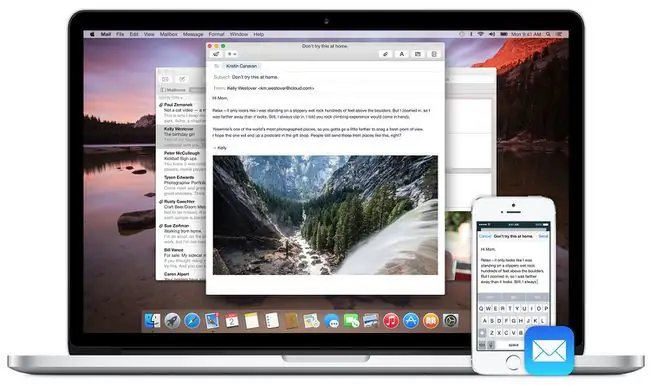
- Të identifikohesh në të njëjtën llogari iCloud në të gjitha pajisjet.
- Keni të gjitha pajisjet të lidhura në të njëjtin rrjet Wi-Fi.
- Aktivizo Bluetooth në të dyja pajisjet.
-
Aktivizo Handoff në të dyja pajisjet. Në një Mac, shkoni te System Preferences > Të përgjithshme dhe kontrolloni Lejo dorëzimin midis këtij Mac dhe pajisjeve tuaja iCloud.
- Në një iPhone, shkoni te Cilësimet > Të përgjithshme > Handoff lëvizni643345 Handoff rrëshqitës në ndezje/jeshile.
Veçoritë e vazhdimësisë
Tri nga veçoritë më interesante të Continuity që lidhin iPhone me Mac janë:
- Handoff. Kjo ju lejon, pra, të dorëzoni artikujt midis pajisjeve tuaja. Mund t'ju lejojë: transferoni një faqe interneti që po shikoni në Mac tuaj në iPhone tuaj; filloni të shkruani një email në njërën pajisje, pastaj përfundoni dhe dërgoni atë në tjetrën; merrni udhëzime në aplikacionin Mac Maps dhe dërgojini në iPhone për t'i përdorur ndërsa jeni duke vozitur.
- Bërja dhe përgjigjja e telefonatave. Nëse iPhone juaj është në një dhomë tjetër, mund t'u përgjigjeni telefonatave duke përdorur Mac-in tuaj. Për të aktivizuar këtë opsion, në iPhone tuaj, shkoni te Cilësimet > Telefon > Telefonata në pajisje të tjera 24334 zhvendosni rrëshqitësin Lejo thirrjet në pajisje të tjera në ndezje/jeshile. Për të zgjedhur se cila nga pajisjet tuaja mund t'i kryejë dhe marrë këto telefonata, lëvizni rrëshqitësit në listën e mëposhtme në ndezje/jeshile.
- Clipboard universal. Kur kopjoni tekst, imazhe dhe të dhëna të tjera, çdo pajisje e identifikuar në llogarinë tuaj iCloud mund ta ngjitë atë. Pra, nëse kopjoni ndonjë tekst në iPhone tuaj, ai gjithashtu kopjohet automatikisht në Mac tuaj dhe mund të ngjitet atje.
Continuity dhe Handoff funksionojnë në iOS 8 e lart, dhe macOS 10.10 Yosemite e lart. Clipboard Universal kërkon macOS 10.12 Sierra ose më të ri.
Mënyra të tjera për të lidhur iPhone dhe Mac
Sinkronizimi nuk është mënyra e vetme për të lidhur iPhone dhe Mac. Të dyja pajisjet përfshijnë veçori për ndarjen e shërbimeve dhe përmbajtjes për ta bërë jetën tuaj dixhitale më të thjeshtë. Disa shembuj përfshijnë:
- Personal Hotspot: Konfiguro Personal Hotspot për ta kthyer iPhone tuaj në një pikë interneti Wi-Fi dhe për të ndarë lidhjen e internetit me Mac-in tuaj.
- AirDrop: Duhet të ndërroni disa skedarë midis pajisjeve? Përdorni AirDrop për të transferuar skedarë me valë nga iPhone juaj.
- iMessage: A e dinit se mund të dërgoni dhe merrni iMessages nga Mac-i juaj? Thjesht hapni Messages në Mac dhe regjistrohuni në llogarinë tuaj iMessage.
- Biblioteka muzikore iCloud: Nëse abonoheni në Apple Music ose iTunes Match, ose blini muzikë në iTunes Store, të gjitha pajisjet tuaja mund të kenë të njëjtën muzikë duke përdorur iCloud Music Library. Thjesht aktivizoni opsionin në iPhone tuaj (Cilësimet > Music > zhvendosni rrëshqitësin iCloud Music Library në aktiv /jeshile) dhe Mac-in tuaj (hap iTunes > iTunes menu > Preferencat > > Të përgjithshme434 6 kontrolloni Biblioteka muzikore iCloud kuti).
Si të lidhni iPhone me Mac duke përdorur iTunes
Nëse keni një Mac me macOS 10.14 Mojave ose më të vjetër, një nga mënyrat më të thjeshta për ta lidhur atë me një iPhone është iTunes. Sinkronizimi i pajisjeve duke përdorur iTunes ju lejon të lëvizni muzikë, video, libra, skedarë dhe përmbajtje të tjera. Ka dy mënyra për të sinkronizuar duke përdorur iTunes:
- Lidhni iPhone me Mac me një kabllo. Thjesht merrni kabllon që erdhi me iPhone tuaj, lidhni njërin skaj në telefon dhe tjetrin në një portë USB në Mac tuaj. Më pas mund të sinkronizoni iPhone-in tuaj me kompjuterin tuaj.
- Sinkronizoni iPhone me Mac përmes Wi-Fi. Kjo është një alternativë e thjeshtë për të përdorur një kabllo. Nëse Mac dhe iPhone juaj janë të lidhur me të njëjtin rrjet Wi-Fi, ato mund të sinkronizohen me valë.
FAQ
Pse iPhone im nuk do të lidhet me Mac tim?
Nëse iPhone juaj nuk do të lidhet me kompjuterin tuaj, provoni të rivendosni cilësimet e vendndodhjes dhe privatësisë së iPhone, më pas rilidheni pajisjen tuaj nëpërmjet USB-së dhe trokitni lehtë mbi Trust në iPhone tuaj. Nëse keni ende probleme, kontrolloni kabllon dhe portën USB, rinisni pajisjet tuaja dhe më pas përditësoni iTunes dhe sistemin tuaj operativ.
Si mund të transmetoj nga iPhone në Mac tim me AirPlay?
Për të transmetuar përmbajtje nga iPhone juaj në Mac duke përdorur Apple AirPlay. filloni të luani një video në një aplikacion të mbështetur dhe prekni ekranin për të shfaqur kontrollet e riprodhimit. Prekni ikonën AirPlay, më pas zgjidhni Mac-in tuaj.
Si mund ta lidh iPhone dhe Mac në FaceTime?
Nëse keni konfiguruar FaceTime në iPhone tuaj dhe dëshironi të merrni telefonata në Mac tuaj, hapni aplikacionin FaceTime në Mac tuaj dhe shkoni te FaceTime > Preferencat > Cilësimet > Telefonata nga iPhone.
Si mund ta ndaj Wi-Fi nga Mac në iPhone tim?
Për të ndarë një lidhje Wi-Fi nga Mac në iPhone, shtoni Apple ID tuaj te kontaktet në të dyja pajisjet. Më pas, lëvizni pajisjet afër njëra-tjetrës dhe trokitni lehtë mbi Share kur bashkoheni në rrjet në iPhone tuaj. Përndryshe, lidhni iPhone tuaj nëpërmjet USB-së dhe shkoni te System Preferences > Sharing > Ndarja e Internetit në Mac-in tuaj.






